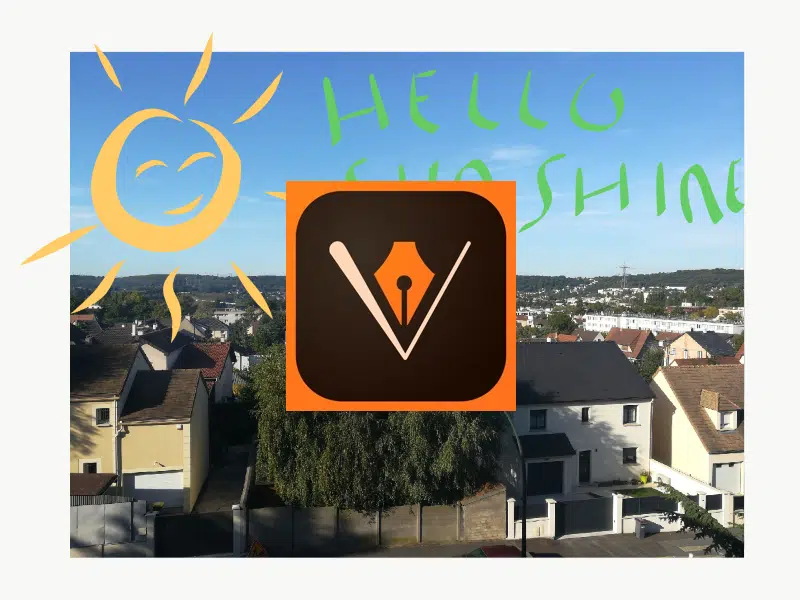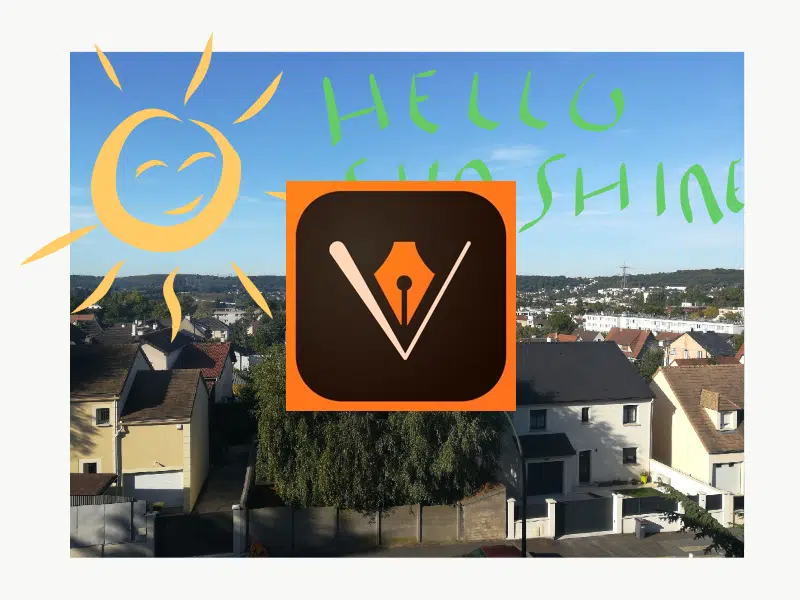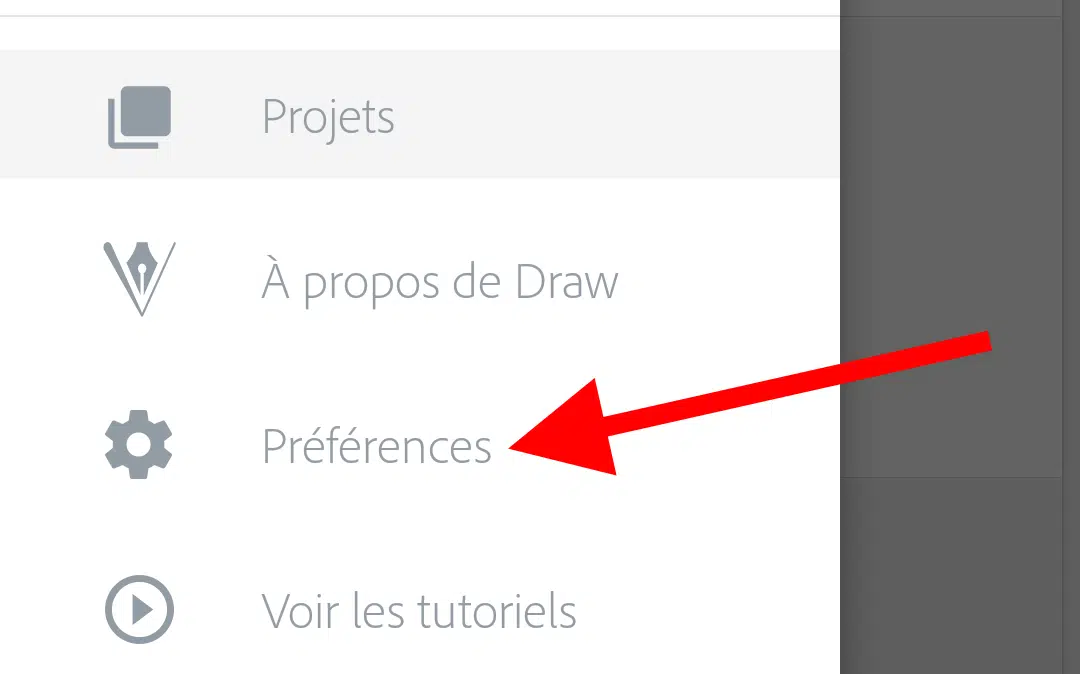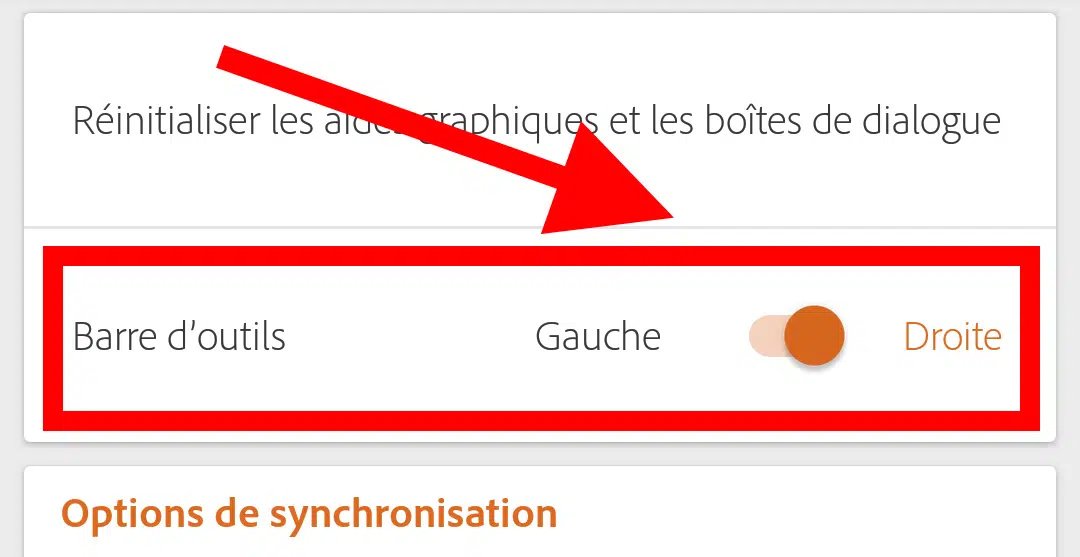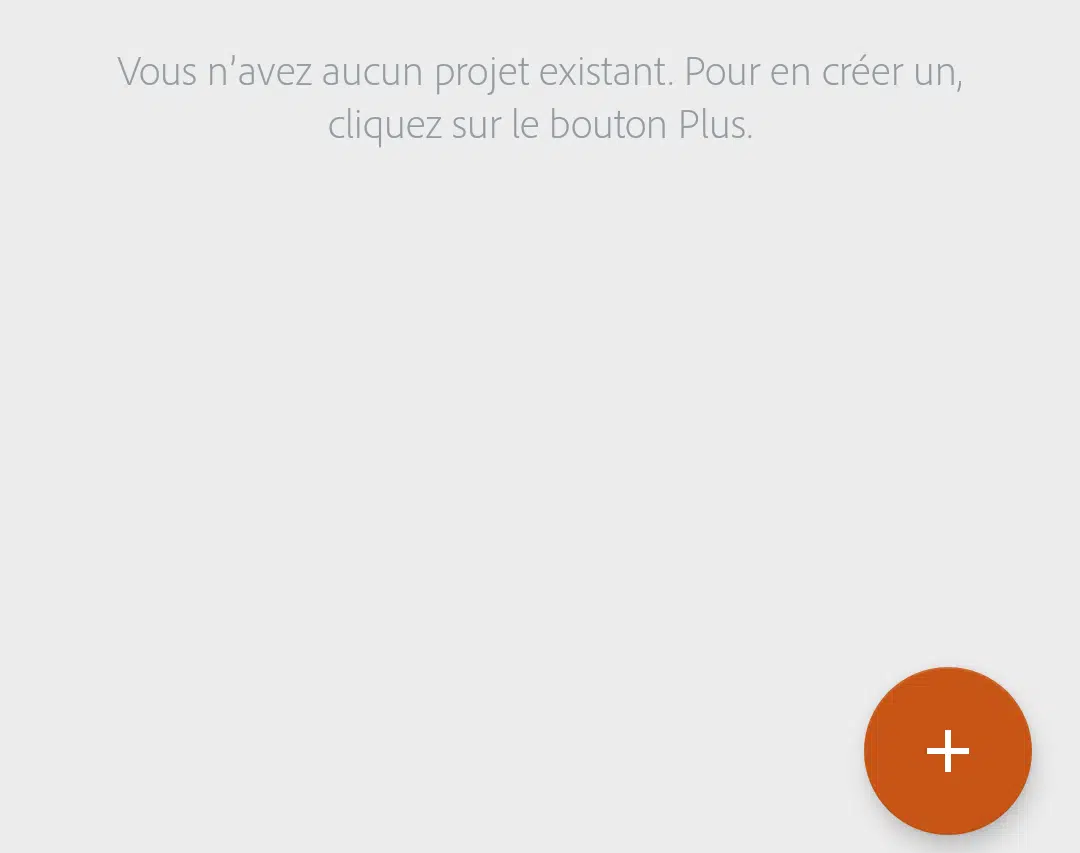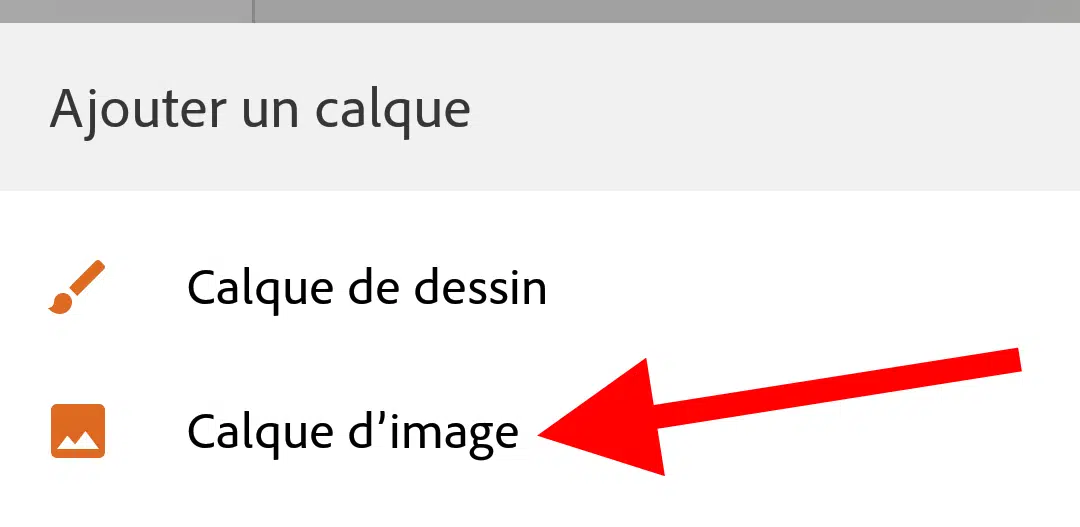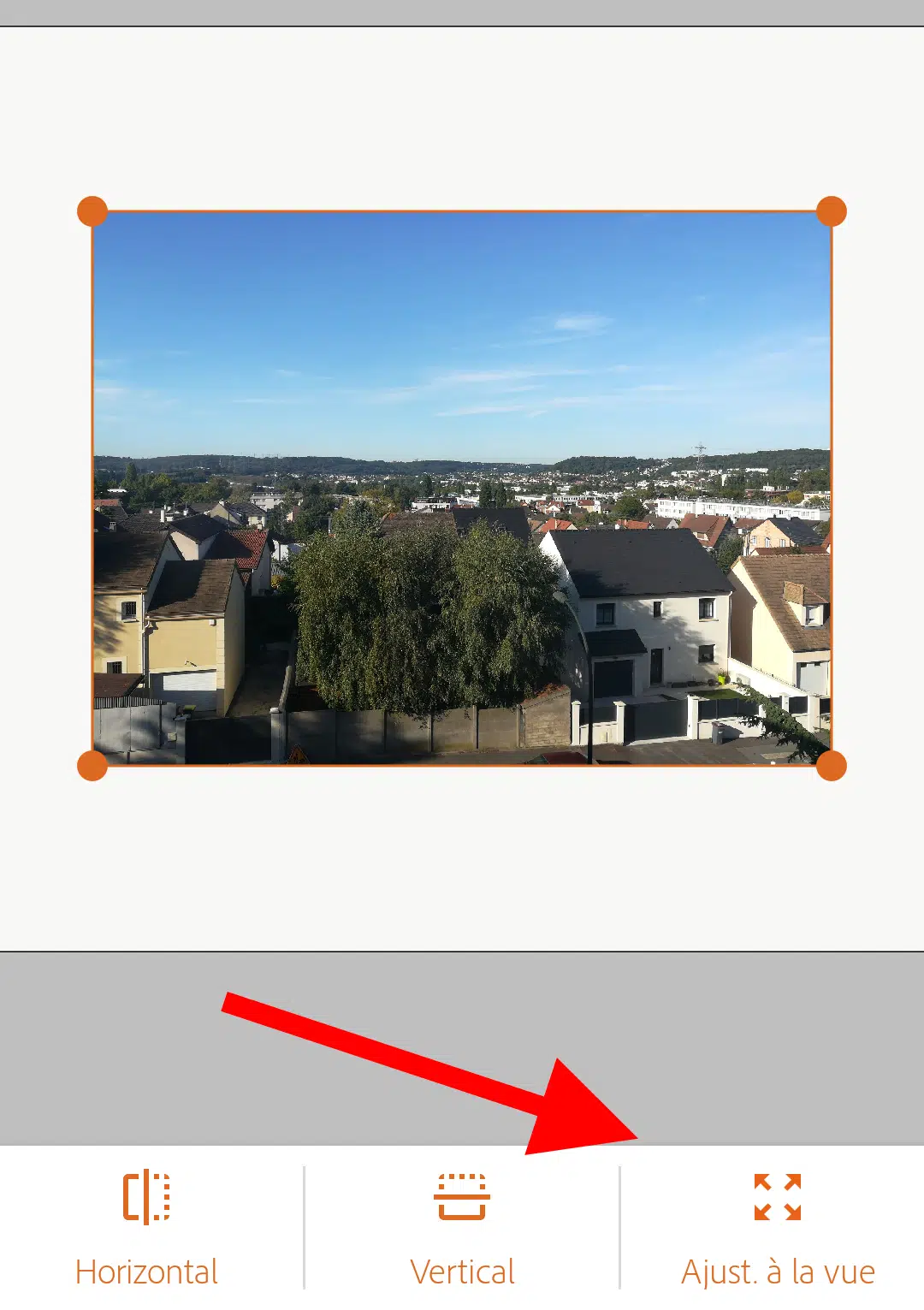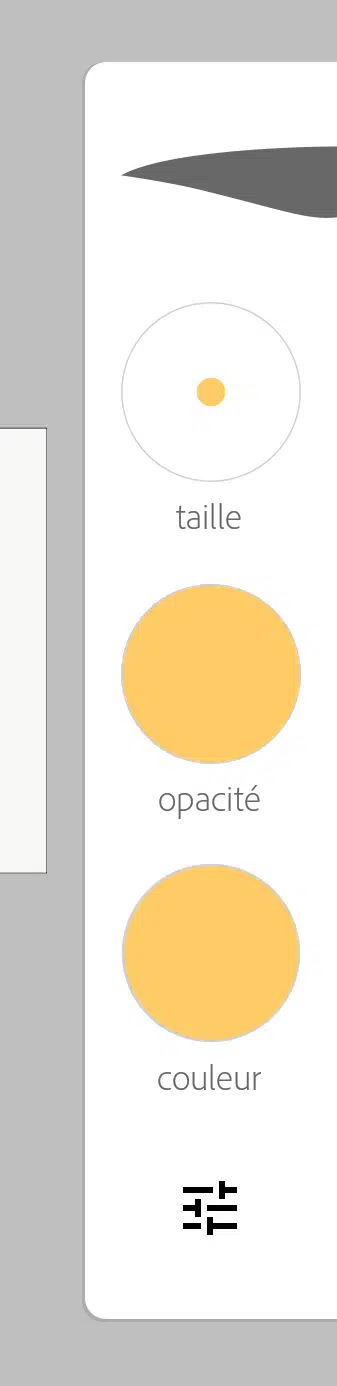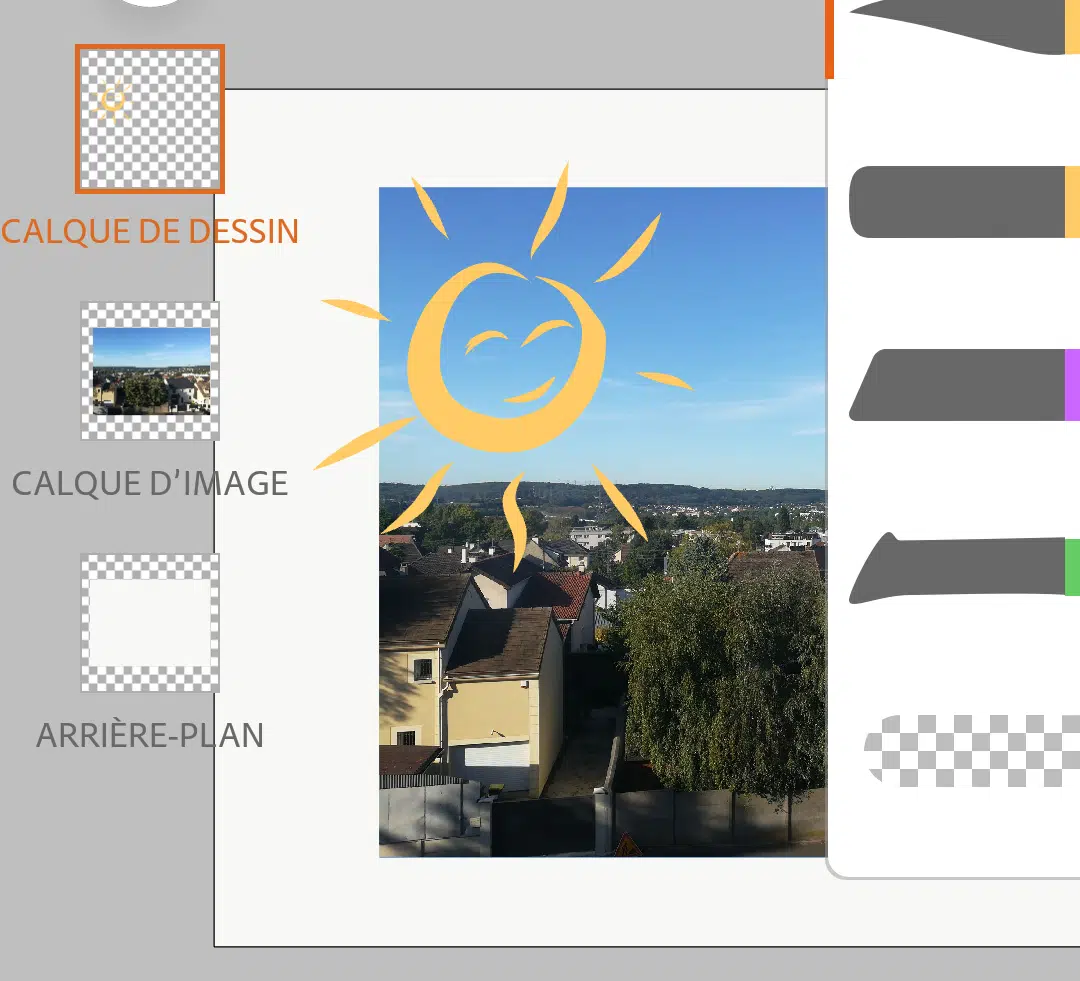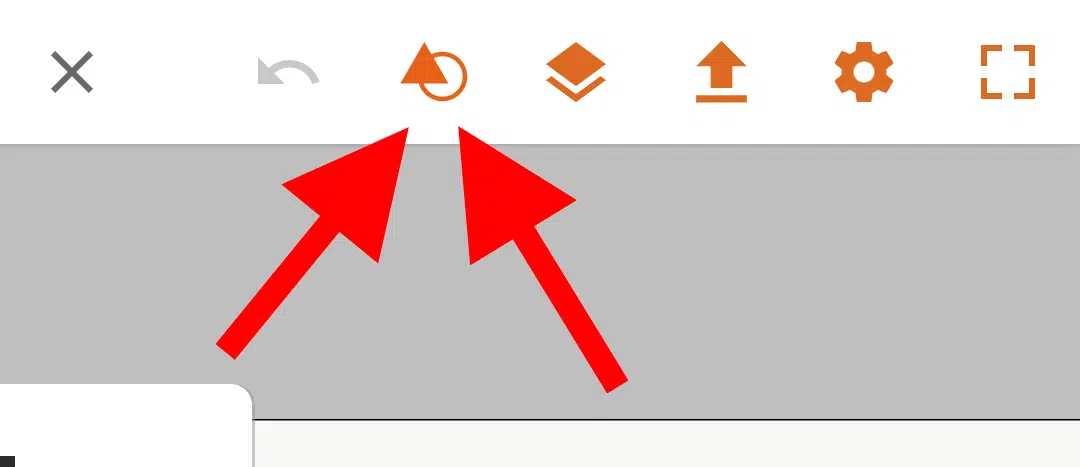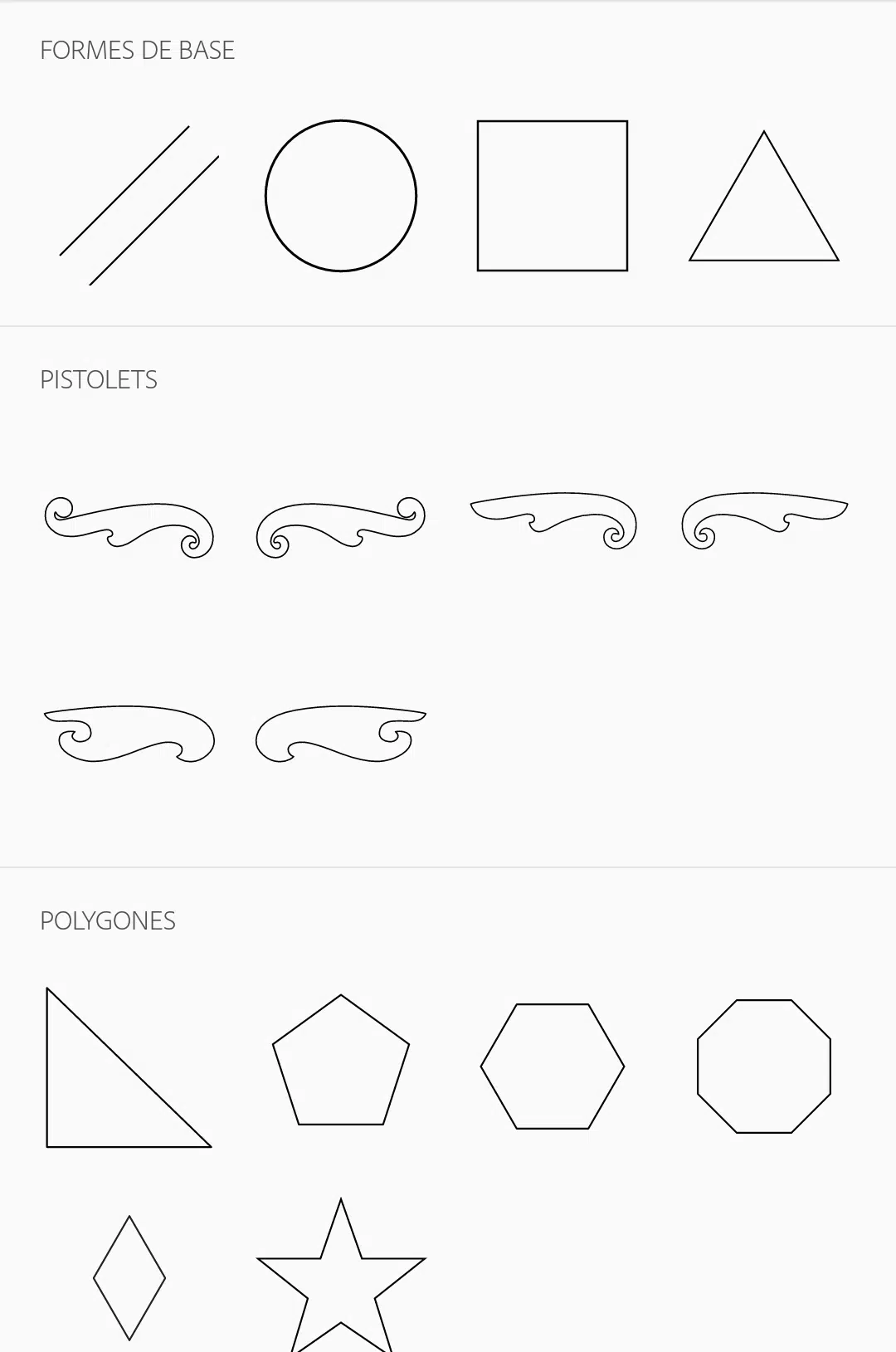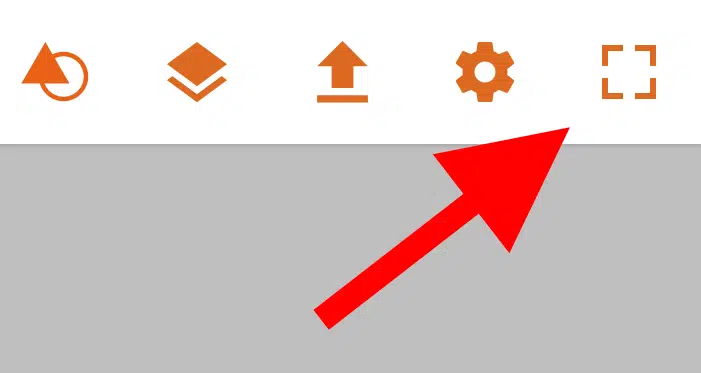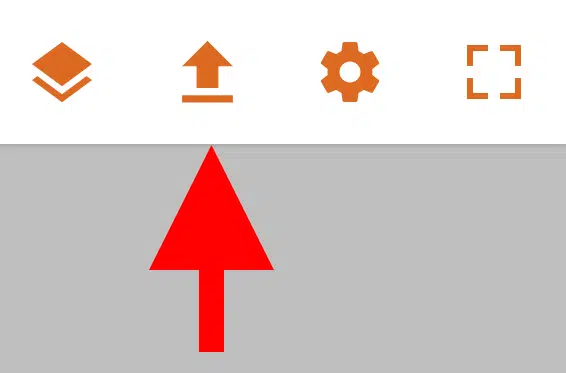Vous avez l’âme d’un artiste mais les outils fournis avec votre téléphone ne vous conviennent pas ? Pas de problème, Adobe a pensé à vous avec l’application Adobe Illustrator Draw. Cette application vous permet de faire un montage rapide et basique de vos images avant de les envoyer à vos amis.
A lire aussi : Quels sont les logiciels les plus utilisés ?
Régler l’affichage Adobe Illustrator Draw
Ayant rencontré des problèmes avec l’affichage de l’application lors de l’écriture de notre astuce, si jamais les outils ne s’affichent pas correctement, voici notre astuce pour résoudre le problème. Accédez aux paramètres du menu :
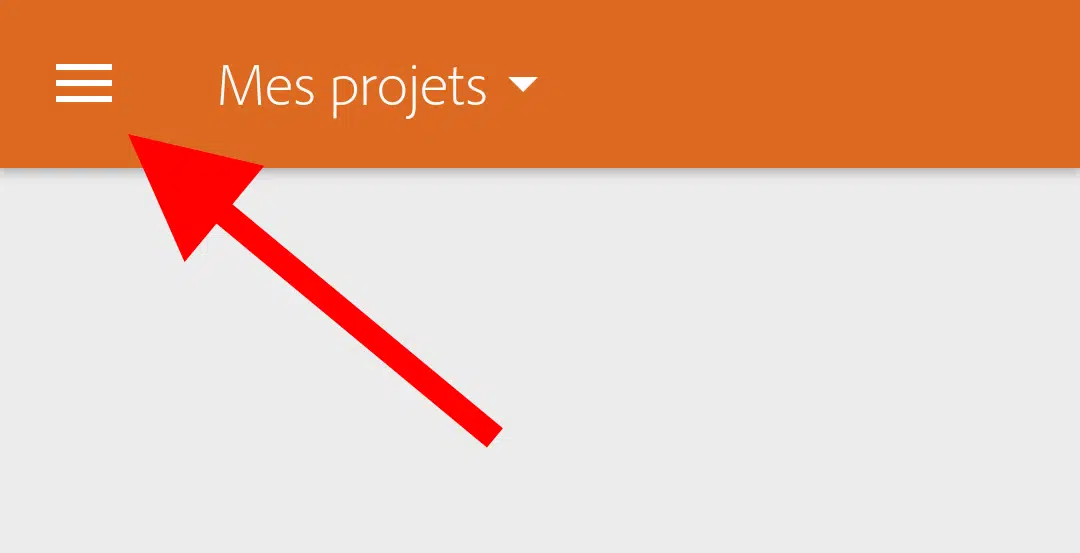
A découvrir également : Veille technologique : quel est l’intérêt d’en faire en 2022 ?
Appuyez ensuite sur Gauche/Droite pour afficher le menu de l’autre côté. Votre problème devrait être résolu.
Créer un dessin sur Adobe Illustrator Draw
Vous pouvez démarrer un projet en appuyant sur le bouton « » de l’écran principal :
Dans notre cas, nous avons choisi de modifier une photo de vacances. Au niveau du calque, sélectionnez pour ajouter un calque :
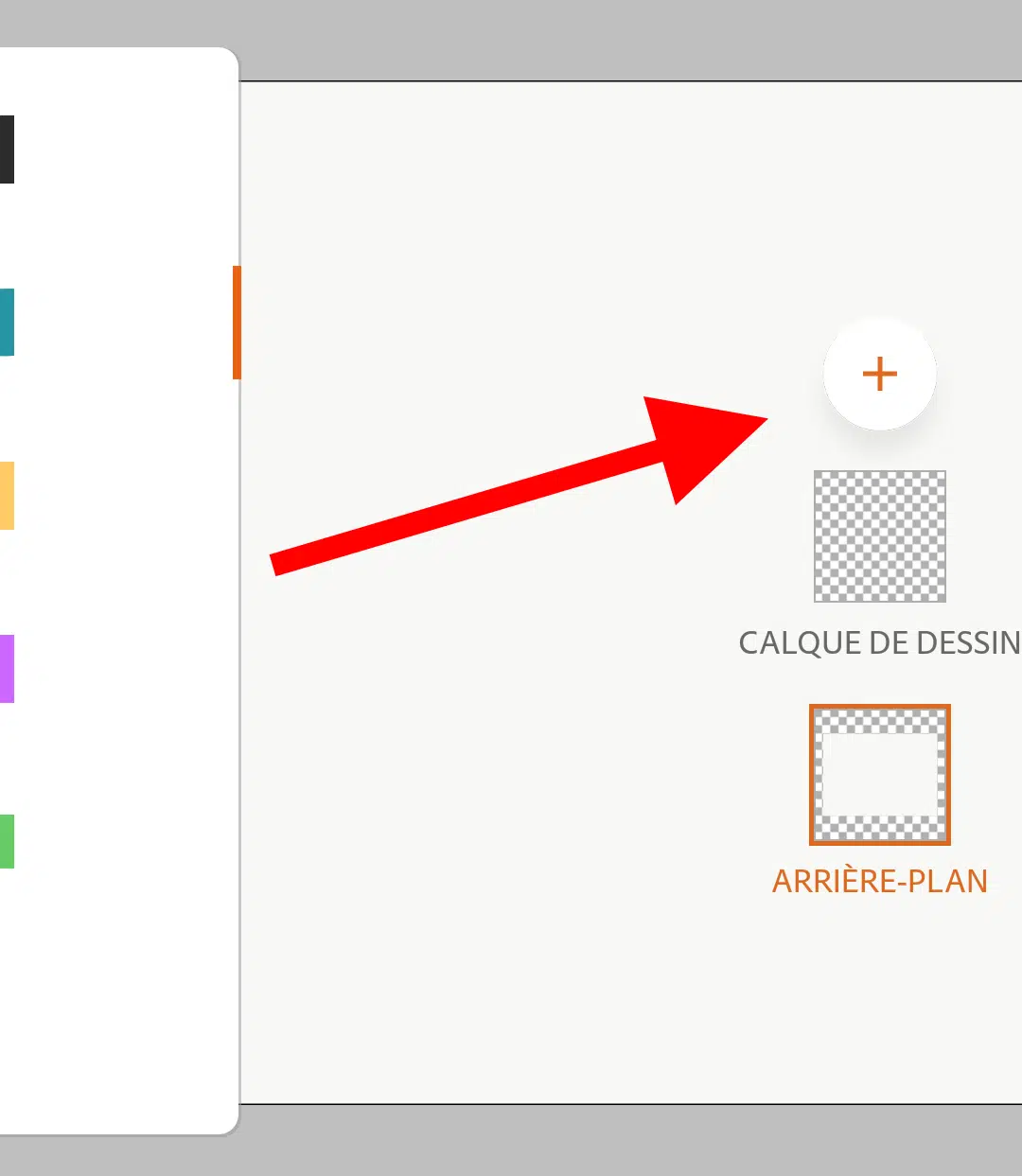
Choisissez ensuite la source (galerie ou photo par exemple). Un assistant vous aidera ensuite à repositionner l’image sur votre zone de travail. Nos conseils, cliquez sur « Ajuster » pour obtenir un aperçu :
Une fois l’image importée, vous pouvez commencer à griffonner. Sélectionnez un pinceau dans la liste des outils, en appuyant sur la brosse, vous pouvez modifier sa largeur, son opacité et sa couleur.
Appuyez ensuite sur le pinceau pour revenir à la liste des outils. Vous pouvez zoomer avec vos doigts et déplacer l’image pour sélectionner votre zone de travail.
Il est également possible d’insérer des formes, à partir du menu :
Dans la liste, sélectionnez la forme de Votre choix :
Une fois la forme choisie, repositionnez votre image dans la forme et sélectionnez la brosse que vous souhaitez appliquer au contour ou à l’intérieur de la forme.
Une fois que toutes les modifications ont été effectuées, vous pouvez utiliser le bouton situé en haut à droite pour agrandir le plein écran et obtenir un aperçu de votre travail :
Enfin, pour enregistrer votre image, cliquez sur le bouton d’exportation qui vous permettra d’enregistrer l’image dans votre Galerie.
Attention sur Android, l’image est enregistrée dans le dossier Adobe Draw. Lui-même situé dans le dossier « Autres » de votre galerie.
Forum : Découvrez et partagez avec la communauté vos meilleurs logiciels/applications pour le dessin.